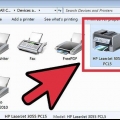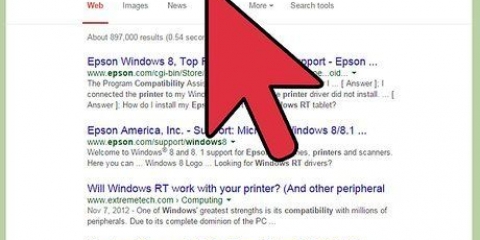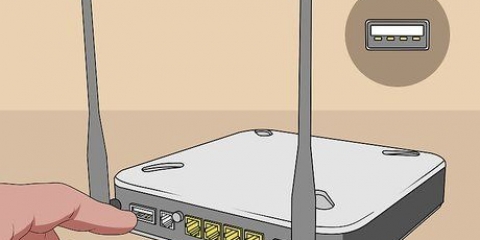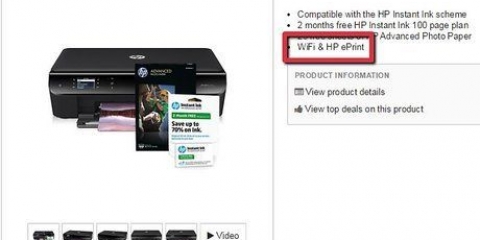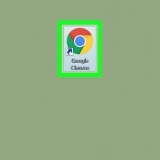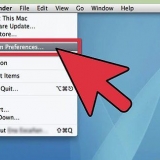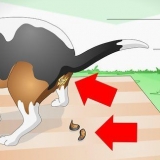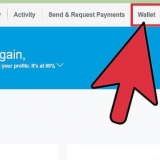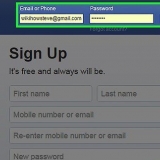Apri il pannello di controllo. Selezionare "Strumenti e stampanti" (Strumenti e stampanti). Trova la stampante appena installata nell`elenco.








Apri Chrome su un computer con accesso a una stampante di rete. Fare clic sul menu Chrome (☰) e selezionare Impostazioni. Clicca sul "mostra impostazioni avanzate" e quindi il pulsante Gestisci nel reparto "Google Cloud Print". Fare clic su Aggiungi stampanti. Il tuo computer verrà ora scansionato per le stampanti disponibili. Controlla le stampanti che desideri condividere. clicca su "Aggiungi stampante/i" per confermarlo. Stampa dalle app di Google. Se hai aggiunto Google Cloud Printer, puoi stampare da app Google come Chrome e Drive.
Collega una stampante al tuo computer
Contenuto
Collegare una stampante al computer era una seccatura. Avevi bisogno di una porta speciale per questo, driver che fossero configurati correttamente e la speranza che il tuo sistema collaborasse un po`. È molto più facile ora. Che tu stia collegando una stampante direttamente a un computer, configurando una stampante di rete o provando a stampare dal tuo smartphone o tablet, stamperai in pochi minuti.
Passi
Metodo 1 di 3: collegamento di una stampante a un computer Windows

1. Posiziona la stampante vicino al computer. Assicurati che il cavo possa colmare la distanza senza essere teso.

2. Installare il software fornito con la stampante. Ciò semplifica la connessione.
Se non hai software, non preoccuparti troppo. Windows sarà quasi sempre in grado di riconoscere la stampante una volta collegata.

3. Collega la stampante al computer utilizzando un cavo USB. Assicurati di non utilizzare un hub USB per questa connessione.
Assicurarsi che la stampante sia collegata e che la stampante sia accesa.

4. Seguire le istruzioni di Windows per installare la stampante. Windows dovrebbe riconoscere automaticamente la stampante. Installa qualsiasi software aggiuntivo.

5. Assicurarsi che la stampante sia installata correttamente.

6. Scarica i driver più recenti dal sito Web del produttore se la stampante non si installa. Se la stampante non compare nell`elenco, l`installazione di nuovi driver potrebbe risolvere il problema. Vai al sito Web del produttore e scarica i driver per il tuo modello di stampante.
Metodo 2 di 3: collegamento di una stampante a un computer Mac

1. Posiziona la stampante vicino al computer. Assicurati che il cavo possa colmare la distanza senza essere teso.

2. Installare il software fornito con la stampante. Ciò semplifica la connessione.
Se non hai software, non preoccuparti troppo. OS X sarà quasi sempre in grado di riconoscere la stampante una volta collegata.

3. Collega la stampante al computer utilizzando un cavo USB. Assicurati di non utilizzare un hub USB per questa connessione.
Assicurarsi che la stampante sia collegata e che la stampante sia accesa.

4. Segui le istruzioni di OS X per installare la stampante. OS X dovrebbe riconoscere automaticamente la stampante. Installa qualsiasi software aggiuntivo.
Assicurarsi che la stampante sia installata correttamente.

- Fare clic sul menu Mela.
- Selezionare Stampa & scansione.
- Trova la tua stampante nell`elenco a sinistra.

5. Scarica i driver più recenti dal sito Web del produttore se la stampante non si installa. Se la stampante non compare nell`elenco, l`installazione di nuovi driver potrebbe risolvere il problema. Vai al sito Web del produttore e scarica i driver per il tuo modello di stampante.
Configurazione di una stampante di rete wireless
 1. Visualizza le possibilità della tua stampante per una connessione di rete. Molte nuove stampanti hanno la possibilità di connettersi a una rete wireless e molte hanno anche una porta Ethernet. Se la tua stampante non ha nessuna delle due, dovrai collegare la stampante al tuo computer e renderla disponibile in rete, oppure connetterti a un server di stampa, una piccola scatola per collegare la tua stampante a una rete tramite USB.
1. Visualizza le possibilità della tua stampante per una connessione di rete. Molte nuove stampanti hanno la possibilità di connettersi a una rete wireless e molte hanno anche una porta Ethernet. Se la tua stampante non ha nessuna delle due, dovrai collegare la stampante al tuo computer e renderla disponibile in rete, oppure connetterti a un server di stampa, una piccola scatola per collegare la tua stampante a una rete tramite USB. 2. Posiziona il tuo computer dove ha la ricezione wireless. La stampante dovrà essere in grado di comunicare con un router wireless, quindi non posizionarli troppo distanti l`uno dall`altro.Se colleghi la stampante tramite Ethernet, dovrai collegarla al tuo router. Quindi assicurati che il cavo Ethernet possa colmare la distanza.
2. Posiziona il tuo computer dove ha la ricezione wireless. La stampante dovrà essere in grado di comunicare con un router wireless, quindi non posizionarli troppo distanti l`uno dall`altro.Se colleghi la stampante tramite Ethernet, dovrai collegarla al tuo router. Quindi assicurati che il cavo Ethernet possa colmare la distanza. 3. Accendi la stampante. Seguire le istruzioni tramite le notifiche della stampante quando si collega alla rete.
3. Accendi la stampante. Seguire le istruzioni tramite le notifiche della stampante quando si collega alla rete.
- Alcune stampanti devono prima essere collegate a un computer prima di poter essere utilizzate in modalità wireless, mentre altre possono stabilire una connessione in modo completamente autonomo.
- Se la stampante supporta le reti wireless, in genere è necessario utilizzare il menu della stampante per cercare una rete. Se la connessione va a buon fine, dovrai inserire la password della rete wireless.

- Apri il Pannello di controllo e seleziona "Strumenti e stampanti" (Strumenti e stampanti).
- Fare clic sul pulsante Aggiungi una stampante nella parte superiore della finestra.
- Selezionare "Aggiungi una stampante di rete, wireless o Bluetooth" (Aggiungi stampante di rete, stampante wireless o stampante Bluetooth).
- Windows cercherà ora le stampanti disponibili. Selezionare la nuova stampante di rete dall`elenco e fare clic su Avanti.
- Stampa una pagina di prova. Collegando la stampante, Windows installerà automaticamente i driver necessari. Verrai indirizzato a una pagina in cui ti verrà data la possibilità di impostare la stampante come stampante predefinita. Ora puoi anche stampare una pagina di prova per assicurarti che l`installazione sia andata a buon fine.

- clicca su "Stampa & scansione" nel reparto Hardware. Si aprirà un elenco di stampanti collegate.
- Fare clic sul pulsante + in fondo all`elenco delle stampanti. Da questa nuova finestra è possibile cercare le stampanti in rete. Se la stampante è condivisa con un altro computer Windows, utilizzare l`opzione in Windows per cercarla.
- Fare clic sul pulsante Aggiungi. La stampante verrà aggiunta all`elenco delle stampanti disponibili.
4. Controllare il manuale della stampante per istruzioni specifiche relative a una connessione di rete. Se non si dispone di un manuale, è possibile scaricarlo dal sito Web del produttore.
5. Collega il tuo PC Windows alla stampante di rete. Se la tua stampante è connessa alla rete, dovrai aggiungerla in Windows. Se stai utilizzando un Mac, guarda il passaggio successivo.
6. Collega il tuo Mac a una stampante di rete. In molti casi, la stampante di rete sarà ora disponibile in OS X. In caso contrario, potrebbe essere necessario aggiungerlo manualmente. Fai clic sul menu Apple e seleziona Preferenze di Sistema.
Condividere una stampante con altri computer (Windows)
 1. Installa la stampante sul computer con cui desideri condividerla. Vedere la prima parte per istruzioni dettagliate.
1. Installa la stampante sul computer con cui desideri condividerla. Vedere la prima parte per istruzioni dettagliate. 2. Aprire il Pannello di controllo sul computer collegato alla stampante.
2. Aprire il Pannello di controllo sul computer collegato alla stampante. 3. Selezionare "Centro connessioni di rete e condivisione" (Centro rete).
3. Selezionare "Centro connessioni di rete e condivisione" (Centro rete).
- Apri il Pannello di controllo e seleziona "Strumenti e stampanti" (Strumenti e stampanti).
- Fare clic su Aggiungi una stampante nella parte superiore dello schermo.
- Selezionare "Aggiungi una stampante di rete, wireless o Bluetooth".
- Windows inizierà ora a cercare le stampanti disponibili. Selezionare la nuova stampante di rete dall`elenco e fare clic su Avanti.
 8. Collega la stampante condivisa ad altri computer Mac in rete. Il computer che condivide la stampante deve essere acceso.
8. Collega la stampante condivisa ad altri computer Mac in rete. Il computer che condivide la stampante deve essere acceso. - Fare clic sul menu Apple e selezionare Preferenze di Sistema.
- Selezionare Stampa & scansione nel reparto Hardware. Mostra un elenco di stampanti collegate.
- Fare clic sul pulsante + in fondo all`elenco delle stampanti.
- Fare clic sulla scheda"finestre" nella parte superiore della nuova finestra.
- Selezionare la stampante Windows dall`elenco.
- Fare clic su Aggiungi. La stampante verrà aggiunta all`elenco delle stampanti disponibili.
4. clicca sul link "Modifica le impostazioni di condivisione avanzate" (Modifica le impostazioni di condivisione avanzate).

5. Espandi il profilo di rete privata. Questo è solitamente il profilo utilizzato su una rete domestica.

6. Selezionare "Attiva la condivisione di file e stampanti" (Abilita condivisione file e stampanti). Fare clic sul pulsante Salva modifiche.

7. Connettere altri computer in rete alla stampante condivisa. Il computer che condivide la stampante deve essere acceso.
Condivisione di una stampante con altri computer (Mac)
 1. Installa la stampante sul Mac con cui vuoi condividerla. Vedere la parte 2 per istruzioni dettagliate.
1. Installa la stampante sul Mac con cui vuoi condividerla. Vedere la parte 2 per istruzioni dettagliate. 2. Fare clic sul menu Apple e selezionare Preferenze di Sistema.
2. Fare clic sul menu Apple e selezionare Preferenze di Sistema. 3. Clicca sul condivisione opzione.
3. Clicca sul condivisione opzione.
- Fare clic sul menu Apple e selezionare Preferenze di Sistema (Preferenze di Sistema).
- Selezionare Stampa & scansione nel reparto Hardware. Si aprirà un elenco di stampanti collegate.
- Fare clic sul pulsante + in fondo all`elenco delle stampanti.
- Seleziona la stampante condivisa a cui desideri connetterti.
- Fare clic su Aggiungi.
 7. Collegarsi alla stampante condivisa da altri computer Windows in rete. Il Mac è il computer che condivide la stampante, quindi deve essere acceso.
7. Collegarsi alla stampante condivisa da altri computer Windows in rete. Il Mac è il computer che condivide la stampante, quindi deve essere acceso. - Scarica e installa il "Servizi di stampa Bonjour per Windows" utilità di Apple.
- Scaricare e installare i driver per la stampante dal sito Web del produttore.
- gira il "Stampa guidata Bonjour" dopo l`installazione.
- Seleziona la stampante condivisa a cui desideri connetterti.
- Selezionare i driver corretti dall`elenco. Ti verrà richiesto solo se non hai installato in precedenza i driver per la stampante.
- Fare clic su Fine. È ora possibile selezionare la stampante quando si desidera stampare un documento o un`immagine.
4. Fringuello "Condivisione della stampante" in.

5. Seleziona la casella accanto alla stampante che desideri condividere.

6. Connessione a una stampante condivisa da altri Mac in rete. Il computer che condivide la stampante deve essere acceso.
Metodo 3 di 3: stampa dal tuo smartphone

1. Usa AirPrint per stampare da un dispositivo iOS su una stampante di rete appropriata. Se hai una stampante connessa alla rete che supporta AirPrint, puoi stampare utilizzando la funzione AirPrint integrata nella maggior parte delle app iOS. Il tuo dispositivo iOS deve essere connesso alla stessa rete Wi-Fi.
- La stampante deve supportare AirPrint per funzionare. Controllare il manuale della stampante per verificare e per le istruzioni.
- Se la tua stampante supporta AirPrint, installala come stampante di rete. Finché è abilitato e connesso alla rete, dovresti essere in grado di selezionarlo quando scegli Stampa su un dispositivo iOS.
- Puoi scegliere l`opzione Stampa in iOS dal menu Condividi in un documento o un`immagine.
- Se la tua stampante non viene visualizzata sul tuo dispositivo iOS, prova ad accenderla e spegnerla e assicurati che sia connessa alla rete.

2. Usa Google Cloud Print per stampare da Android e iOS. Puoi impostare le stampanti di rete come Google Cloud Printers, che ti consente di stampare da qualsiasi luogo, purché tu abbia effettuato l`accesso all`account Google.

3. Usa le app specifiche della stampante per stampare da iOS o Android. Se disponi di una stampante di rete che non funziona con AirPrint o desideri maggiore flessibilità rispetto a quella offerta da Google Cloud Print, la maggior parte dei produttori dispone di app che ti consentono di connetterti alla propria marca di stampanti di rete. di cui l`app ePrint di HP è un esempio.
La stampante dovrà essere configurata come stampante di rete per utilizzare queste app.
Articoli sull'argomento "Collega una stampante al tuo computer"
Condividi sui social network:
Simile
Popolare